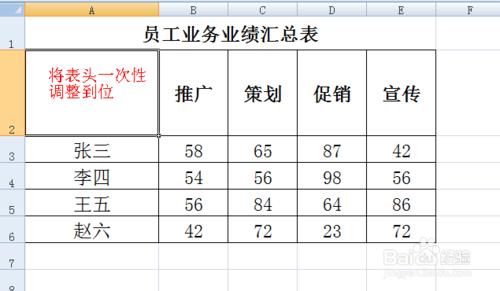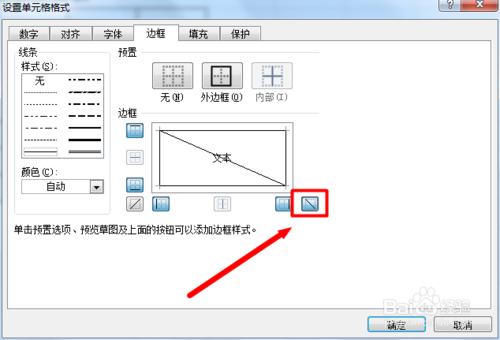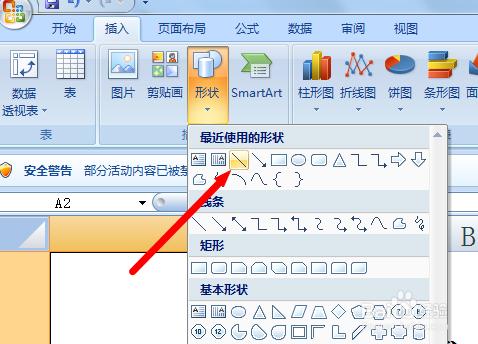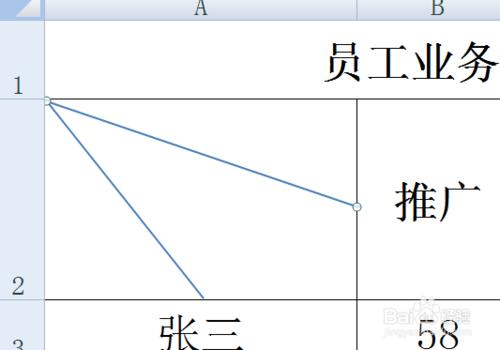在製作Excel表格時,我們通常都會遇到繪製斜線表頭的情況,下面小編就與大家分享一下Excel斜線表頭的具體制作方法。
方法/步驟
首先,我們需要做的就是將整個表格進行排版,最重要的就是將表頭部分一次性調整到位。以防止表格格式的改變造成表頭的不協調。
單線表頭的製作:
右擊表頭單元格,從彈出的右鍵菜單中選擇“設置單元格格式”項。如圖所示:
在打開的“設置單元格格式”窗口中,切換到“邊框”選項卡,點擊如圖所示的”斜線“邊框,點擊“確定”即可完成設置。
雙線表頭的製作:
將表頭部分放大,切換到“插入”功能區,點擊“形狀”下拉列表中的“直線”工具。
接下來利用繪製直接的方法繪製雙線表頭,如圖所示:
表頭內容的輸入:利用“插入”功能中“文本框”列表中的“橫排文本框”或“豎排文本框”工具來插入具體項目的內容。
斜線, 表頭, 斜線表頭, excel怎麼畫斜線表頭, wps斜線表頭怎麼做, excel斜線分割單元格, excel斜線表頭打字, excel斜線, excel斜線表頭, word斜線表頭怎麼做, 統計表,